Publicitate
De îndată ce conectați un al doilea monitor la computerul dvs. Windows 10, veți observa că ambele ecrane au bara de activități în partea de jos. Poate îți place asta și este în regulă - dar poate nu, în acest caz îl poți dezactiva.
Setările Windows 10 nu sunt întotdeauna ușor de modificat, dar aceasta este. Deschideți meniul Start, căutați Setări aplicație și lansați-o.
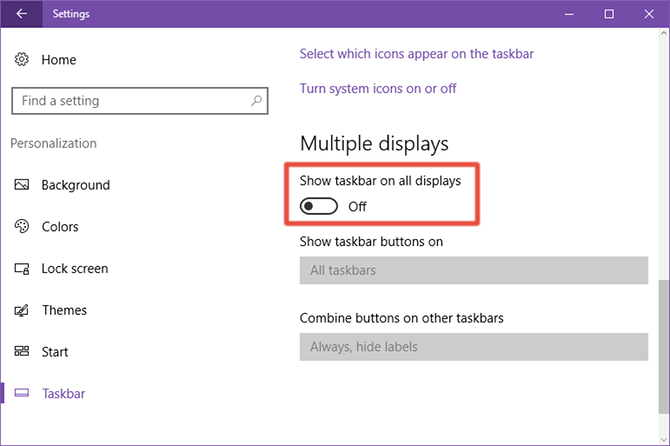
Navigheaza catre Personalizare> Bara de activități și derulați în jos la secțiunea etichetată Ecrane multiple. Dacă aveți un al doilea monitor conectat, acesta nu ar trebui să fie decolorat (dar va fi dacă nu aveți un al doilea monitor atașat).
Pur și simplu comutați Afișați bara de activități pe toate afișajele la de pe iar bara de activități va apărea doar pe afișajul principal.
Pentru a schimba afișajul principal, reveniți la pagina principală a aplicației Setări, navigați la Sistem> Afișaj, faceți clic pe monitorul dorit ca principal, derulați în jos și verificați Faceți din acesta ecranul meu principal.
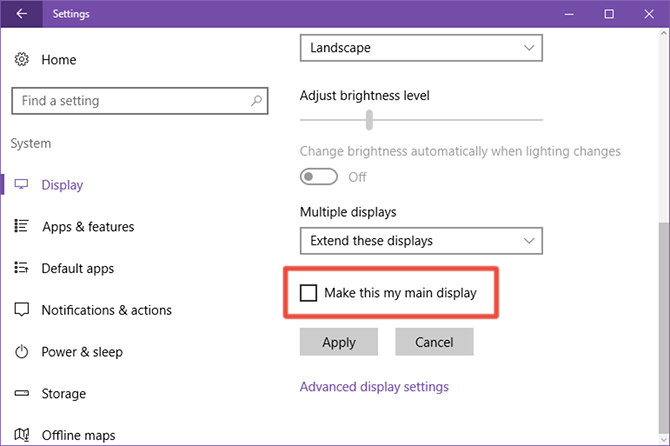
Terminat.
Câte monitoare aveți în configurația stației de lucru? Ați găsit că este mult mai productiv decât un singur monitor? Sau nu contează mult? Spuneți-ne mai jos!
Joel Lee are un B.S. în informatică și peste șase ani de experiență profesională în scriere. Este redactor șef pentru MakeUseOf.

